
Satura rādītājs:
- Autors John Day [email protected].
- Public 2024-01-30 10:57.
- Pēdējoreiz modificēts 2025-01-23 14:59.
Autors: OctaviousUalr Man patīk strādāt ar datoriem un atrast jaunus veidus, kā likt tiem strādāt. Vairāk par OctaviousUalr »
Es parādīšu, kā darbojas virtuālā wifi tīkla izveide datoros ar Windows 10. Es parādīšu vairākas darbības, kā to izdarīt, kā arī paskaidrošu, vai jūsu dators atbalsta šo funkciju vai nē.
1. darbība: izvēlne Sākt
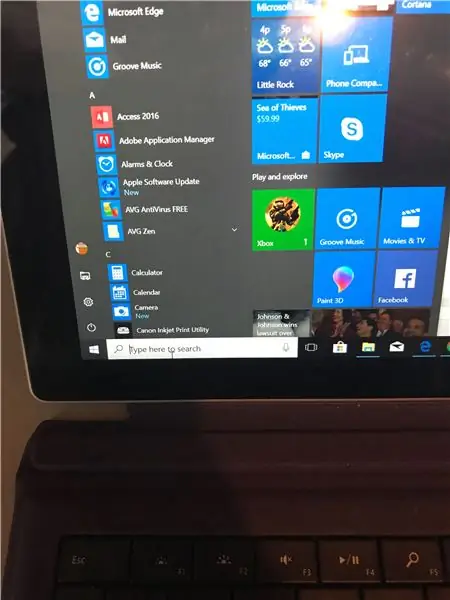
1. Vispirms dodieties uz datora sākuma izvēlni.
2. darbība. Parole
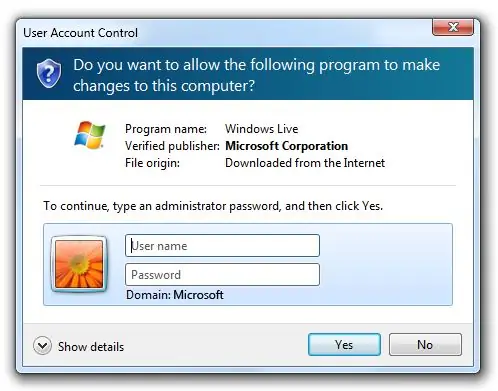
Ja tiek prasīts, ievadiet paroli (ja neizmantojat
administratīvais konts).
3. darbība. Komandu uzvedne
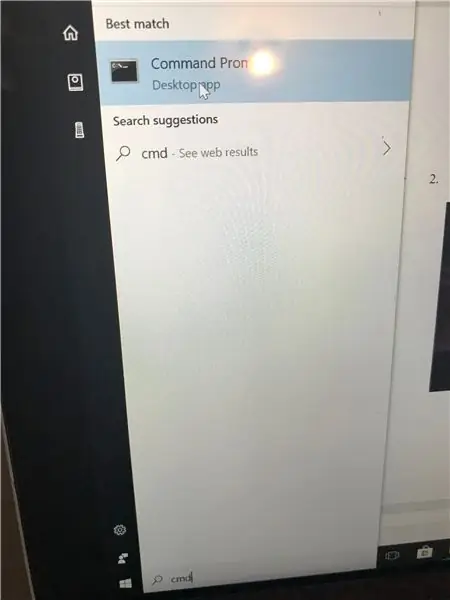
Meklējiet komandu uzvednes lietojumprogrammu (cmd).
4. darbība: administratora konts
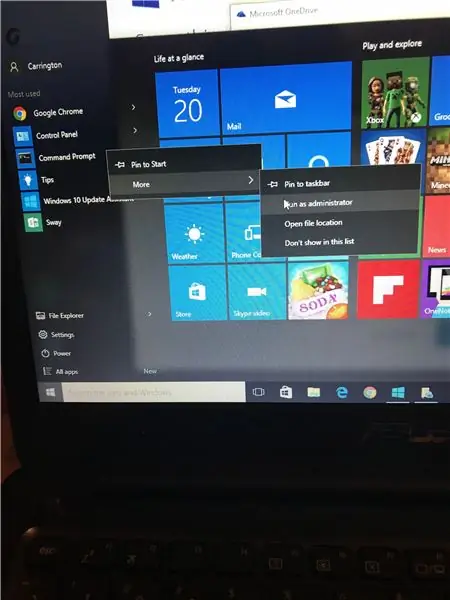
Otrkārt, ar peles labo pogu noklikšķiniet un atlasiet Palaist kā administratoram
5. solis: pirmā komanda
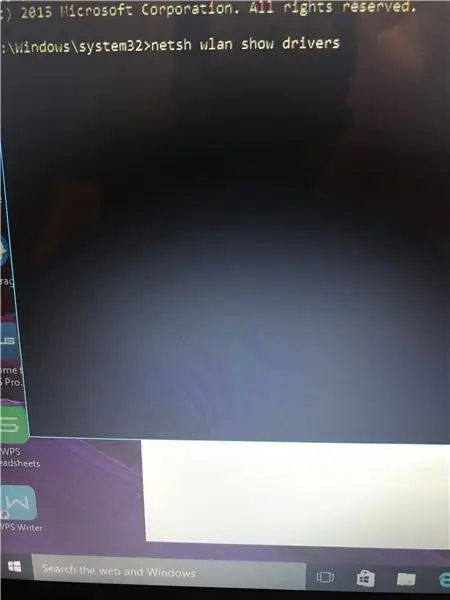
Treškārt, ierakstiet šādu komandu, lai redzētu, vai jūsu
dators atbalsta mitināto tīklu: “NETSH WLAN SHOW DRIVERS”.
6. darbība: datora atbalsts
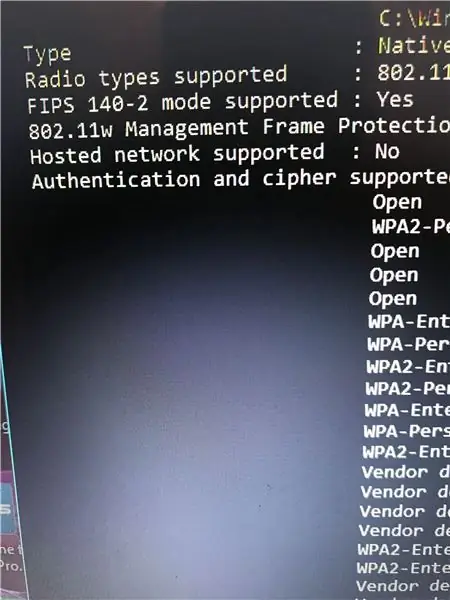
Ja redzat “Jā”, tas nozīmē, ka jūsu dators to dara
atbalsta mitināto tīklu un “Nē”, ja tas neatbalsta mitināto tīklu.
7. darbība: tīkla iestatīšana
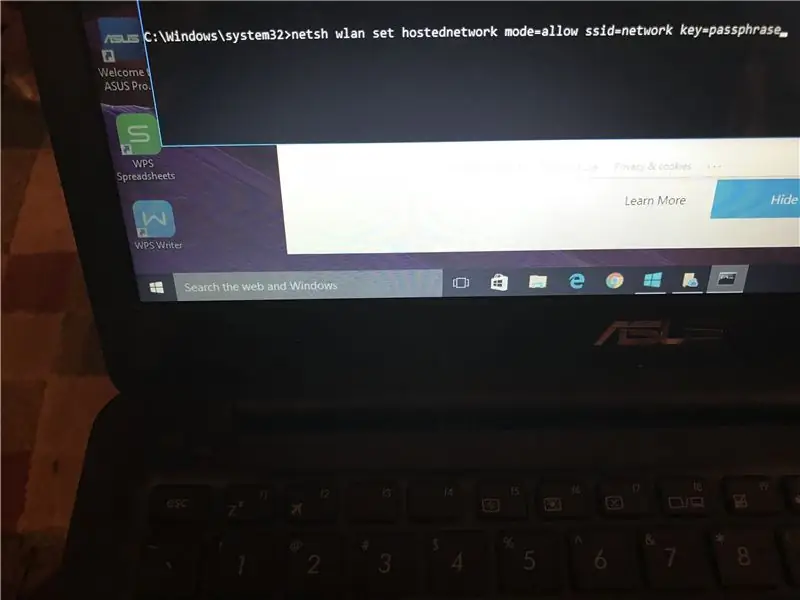
Ierakstiet šādu komandu uzvedni: NETSH WLAN SET
HOSTEDNETWORK režīms = atļaut ssid = tīkla atslēga = ieejas frāze un nospiediet enter. *Pārliecinieties, ka “tīkla nosaukums ir aizstāts ar nosaukumu, kuru vēlaties izmantot, un“atslēga”ar jūsu izvēlēto paroli.
8. darbība. Sāciet HOSTEDNETWORK
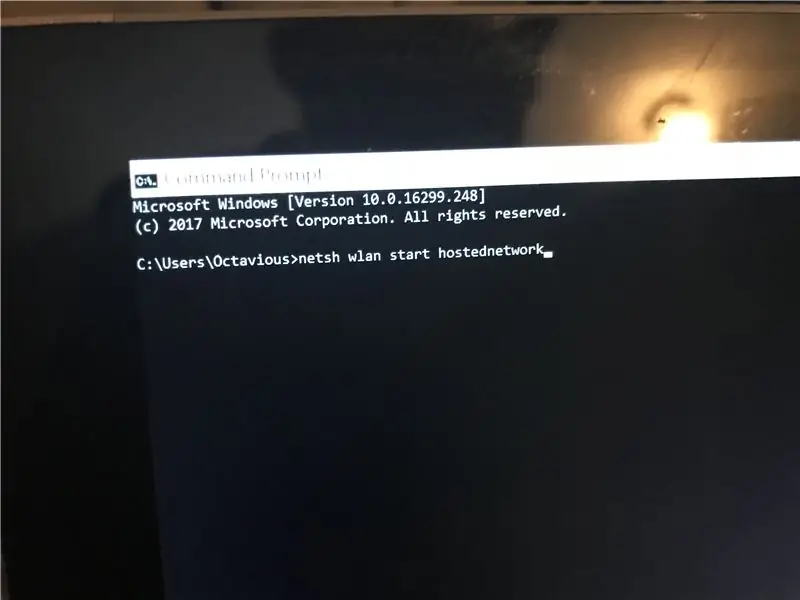
Ierakstiet NETSH WLAN START HOSTEDNETWORK un nospiediet enter.
Tas ieslēgs mitināto tīklu.
9. darbība. Pārtrauciet HOSTEDNETWORK
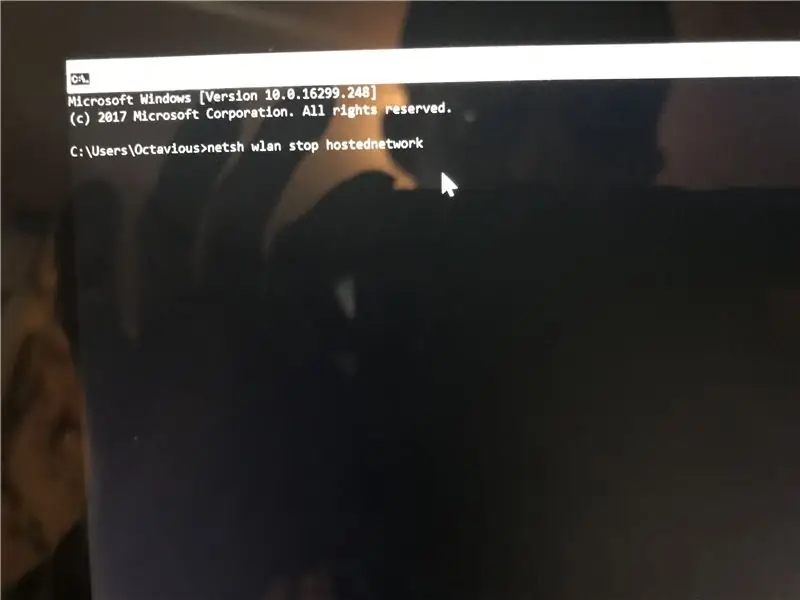
Ierakstiet NETSH WLAN STOP HOSTEDNETWORK, lai pagrieztu
hostednetwork izslēgts.
10. solis: aizveriet logu
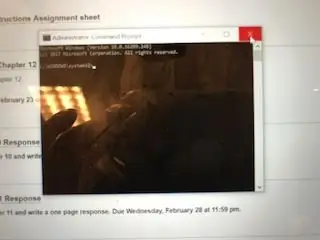
Kad esat pabeidzis, izejiet no komandu uzvednes
logi.
Ieteicams:
Izveidojiet IPhone lietotni, kas runā ar daļiņu tīklu: 4 soļi

Izveidojiet IPhone lietotni, kas runā ar daļiņu tīklu: Šajā projektā jūs uzzināsit, kā savā iPhone ierīcē ielādēt lietotni, kas runā tieši ar trešās paaudzes skaidu plātni. Tas aizņems mazāk nekā 20 minūtes jūsu laika. Turklāt jūs varat sākt ķerties pie lietas uzreiz! Sāksim darbu. Lietas, kuras jums nebūs
Virtuālo durvju poga, izmantojot Mongoose OS un XinaBox: 10 soļi

Virtuālo durvju poga Izmantojot Mongoose OS un XinaBox: Izmantojot Mongoose un dažus xChips, mēs izveidojām virtuālu durvju pogu. Fiziskas pogas vietā, lai piesaistītu darbiniekus, tagad viņi to var izdarīt paši
Izveidojiet bezmaksas WiFi tīklāju operētājsistēmā Windows: 7 soļi

Izveidojiet bezmaksas WiFi tīklāju operētājsistēmā Windows: Vai vēlaties bezvadu piekļuves punktu bez maksas un bez reklāmām? Izlasiet šo pamācību, lai uzzinātu, kā
Izveidojiet savas pielāgotās rakstzīmes operētājsistēmā Windows .: 4 soļi

Izveidojiet savas pielāgotās rakstzīmes sistēmā Windows. Šajā pamācībā es parādīšu, kā izveidot pielāgotas rakstzīmes, izmantojot lietojumprogrammu, kas iebūvēta sistēmā Windows. Jā un tamlīdzīgi. Sargieties no attēliem, kas izgatavoti krāsā. Tie var būt biedējoši
Izveidojiet pielāgotas sistēmas skaņas (tikai operētājsistēmā Windows Vista): 4 soļi

Izveidojiet pielāgotas sistēmas skaņas (tikai operētājsistēmā Windows Vista): šajā pamācībā es jums iemācīšu, kā iTunes dziesmas padarīt par sistēmas skaņām
